
ブログが育ってくると
アクセスが増えアフィリエイトを始めるようになりますよね。
そうなってくるとブログ内のコンテンツの保護にも気を付けたほうがいいですよ。
せっかく書いテキストや画像が流出してしまうことにも、、、
そこでブログ上でのコピー、ドラッグを禁止にする
プラグイン「WP Protect Content」の紹介です。
コピー操作時にダイアログでメッセージを出せるので便利ですよ。
ここでは画像付きで設定、使い方を説明してるので参考にしてみてください。
WP Protect Contentとは
WordPressで作成したブログ上で
コピーや範囲選択、ドラッグなどを禁止にできるプラグインです。
訪問者がコピーなどの操作を行うと
あらかじめ用意しておいたメッセージを表示することができます。
なお、メッセージの表示スタイルは2パターンから選ぶことができます。
プラグイン「WP Protect Content」のインストール
それでは始めていきましょう。
WordPressにログインしたら
ダッシュボードから「プラグイン」→「新規追加」へとクリックします。
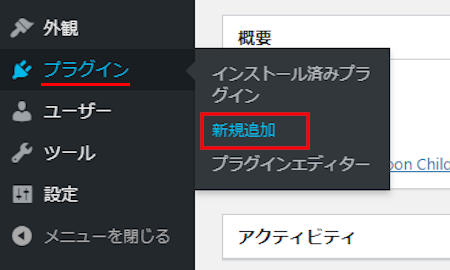
プラグインを追加のページが表示されたら
キーワード検索欄に「WP Protect Content」と入力しましょう。
検索結果は、自動で反映されます。
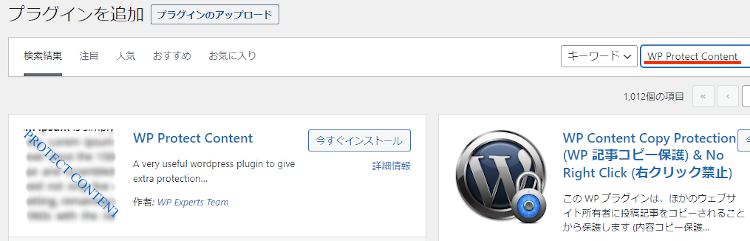
WP Protect Contentを見付けたら
「今すぐインストール」をクリックします。
*下の方や右側、または違うページにある場合があります。
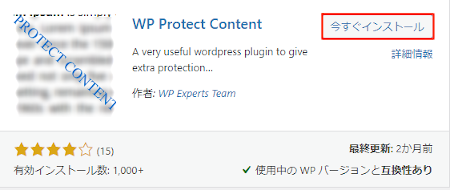
インストールが終わると「有効化」をクリックしましょう。
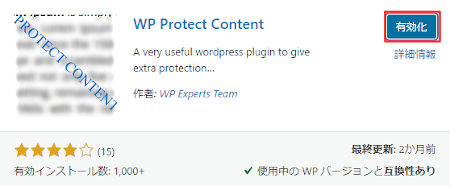
有効化すると自動でインストール済みプラグインのページに移動します。
もし、WordPressバージョンの違いで移動しない場合は
自分で「プラグイン」→「インストール済みプラグイン」に移動しましょう。
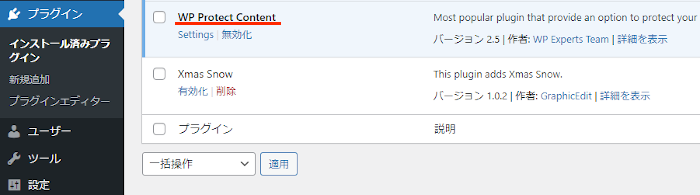
これでWP Protect Contentのインストールは終わりです。
コンテンツプロテクトの設定・確認
ここではコピー禁止と表示テキストを設定して
ブログ上で確認していきます。
簡単設定なので気軽に使用できますよ。
それでは管理メニューから
「設定」→「WP Protect Content」をクリックしましょう。
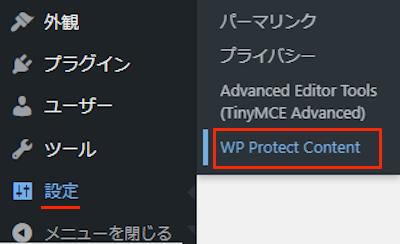
すると設定ページが開くので
上から順番に設定していきます。
各項目の説明は画像の下にあるので参考にしてみてください。
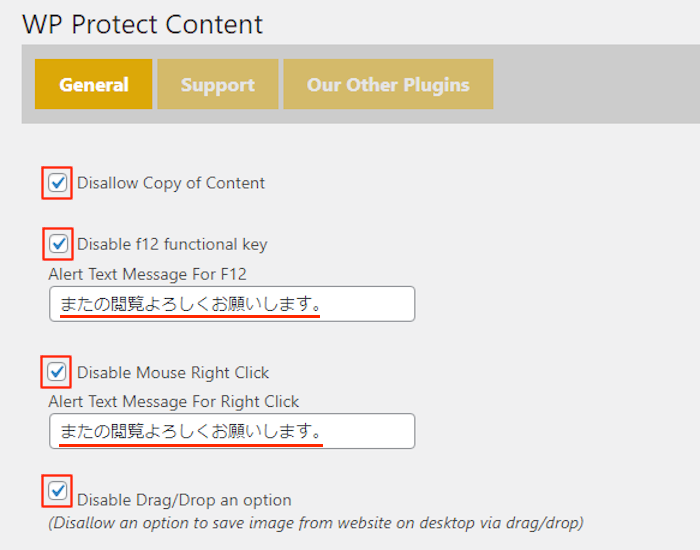
Disallow Copy of Content: コンテンツコピー禁止の有効化
ここはチェックを入れます。
Disable f12 functional key: F12キー無効化
F12キー行為時のメッセージを入力します。
「またの閲覧よろしくお願いします。」
Disable Mouse Right Click: 右クリック無効化
右クリック行為時のメッセージを入力します。
「またの閲覧よろしくお願いします。」
Disable Drag/Drop an option: ドラッグ&ドロップの無効化
ここではチェックを入れています。
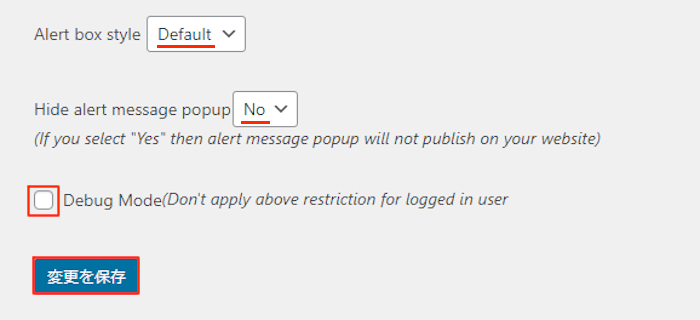
Alert box style: メッセージ表示スタイルを選びます。
ここでは「Default」にしています。
*Customは画面が暗くりポップアップを表示するため露骨すぎます。
Hide alert message popup: メッセージ表示の無効化
メッセージを表示するので「No」にしています。
Debug Mode(Don’t apply above restriction for logged in user:
ここではチェックを入れず無効にしています。
最後に「変更を保存」をクリックしましょう。
これでコピー禁止は機能しているので
「サイトを表示」から確認していきます。
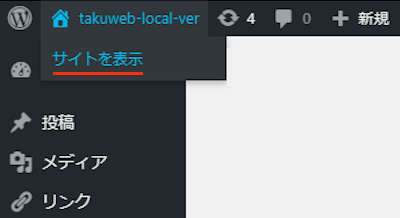
こちらがメッセージ表示スタイルを「Default」にした場合の画像になります。
コピーはできずにダイアログが表示されます。
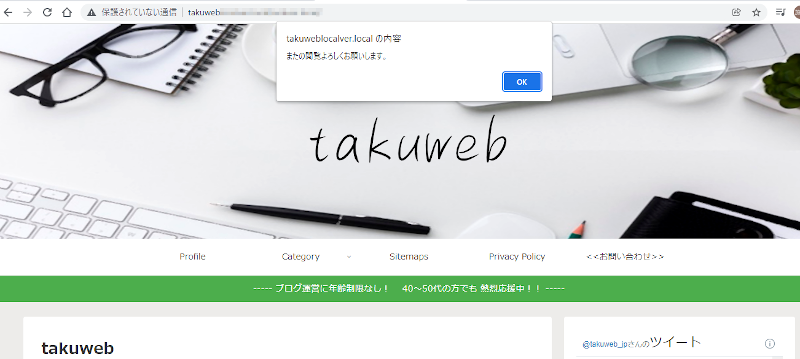
こちらが「Custom」にした場合です。
かなり強いのでおすすめしません。
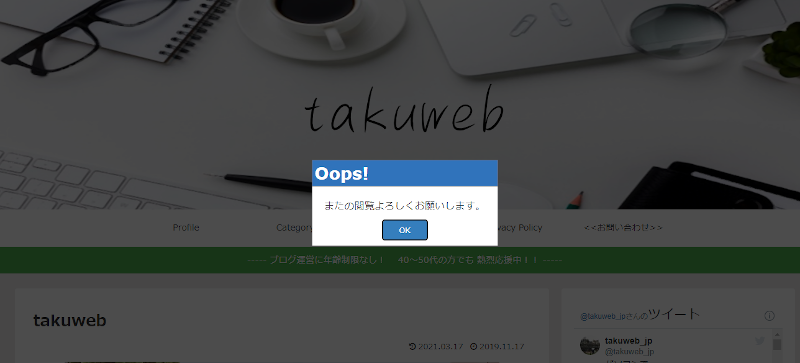
これでWP Protect Contentの紹介は終わりです。
コピー関係や便利なプラグインは他にもいろいろありますよ。
ブログ内の画像をコピー保存禁止にするものや
画像を保存しても白画像になるものもあります。
また、テキストのコピーボタンを作成できるものや
指定記事上で右クリックを無効にできるものまでありますよ。
興味のある方はここより参考にしてみてください。
まとめ
ブログ上でのコピーやドラッグ行為を防止できるプラグインでした。
コピー禁止と言うと少し冷たいイメージもありますが
ブログが育つと大事な問題の一つになります。
検索で見付けた記事の内容が
自分のブログと同じなんてことあったりしますよ。
もし気になる方は一時的にコピー禁止にしてみてはどうでしょうか。
落ち着いたらコピー禁止を止めるのもありです。
そこでこれをやらなきゃ損をするということで
ブログ維持のためにアフィリエイトを始めてみませんか。
大きく稼ぐには全力で挑む必要がありますが
ブログ維持費なら片手間でも大丈夫!
気になる方はここよりアフィリエイト会社(ASP)の紹介を見てみましょう。







